ps中想要制作一个逼真的铁链,该怎么制作呢?下面我们就来看看ps画铁链的教程。
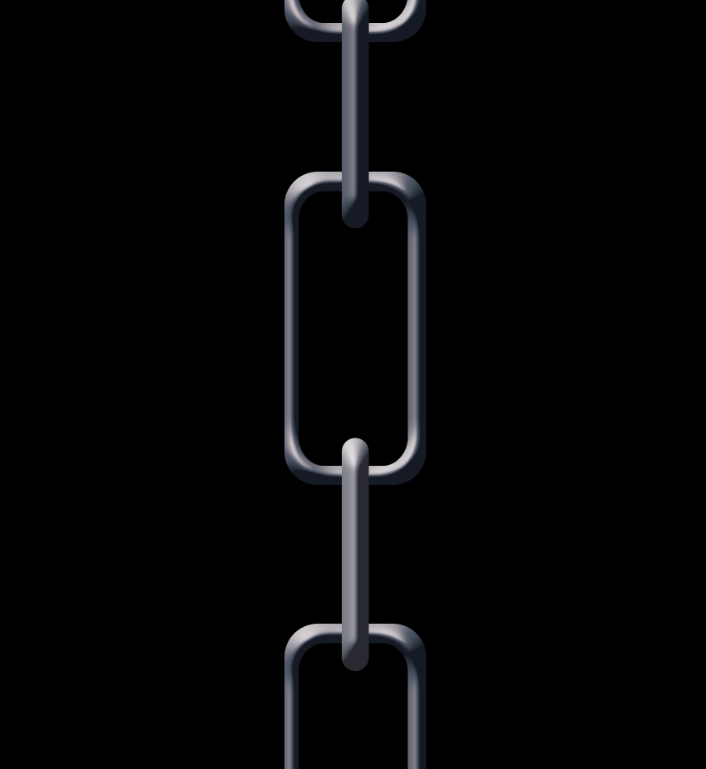
1、打开我们熟悉的ps软件,新建一个方形的画布,然后选择圆角矩形工具,画一个圆角矩形
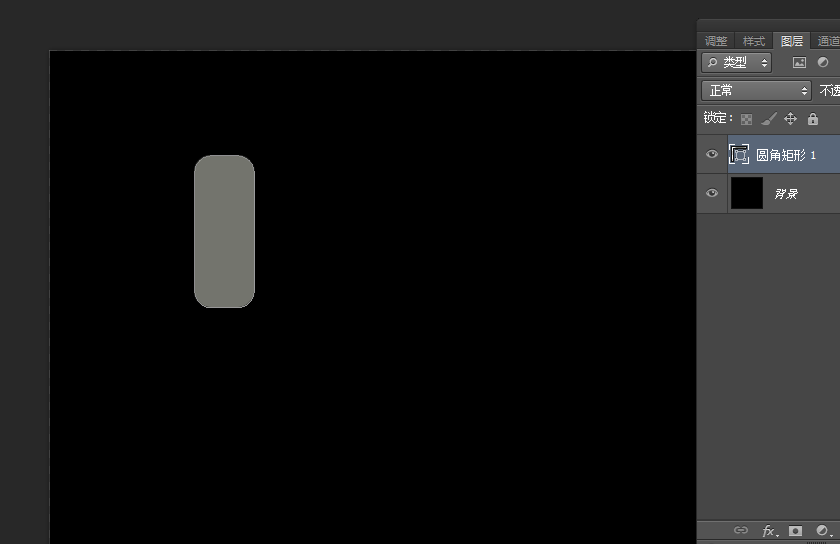
2、同理,再画一个这种圆角矩形,缩小作为链子的内部轮廓,新建图层,将两个圆角矩形填充,删除中加部分
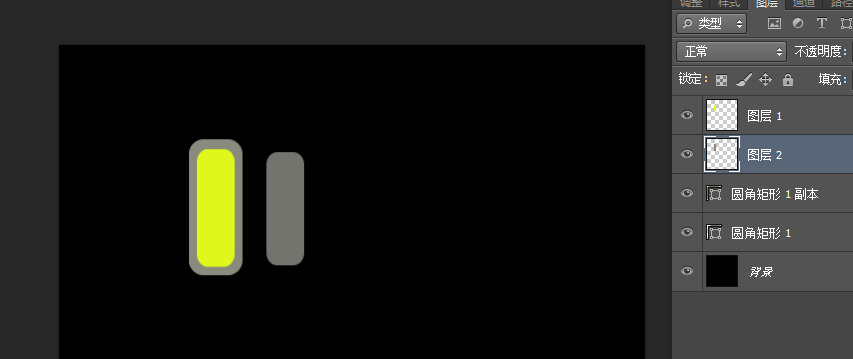
3、给铁链加特效-斜面和浮雕,调整参数,看起来像铁质材质
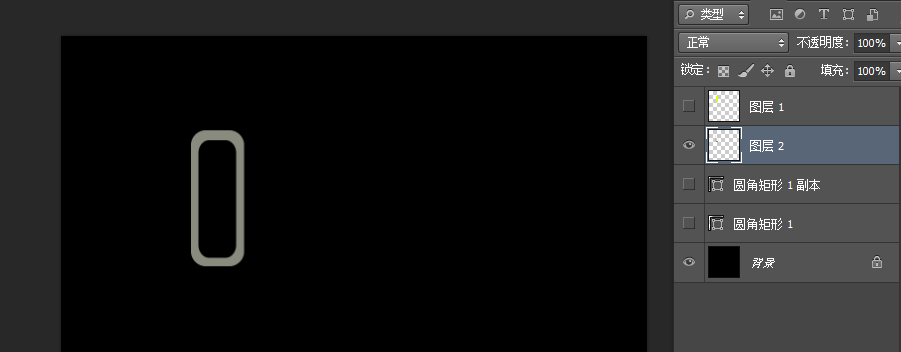
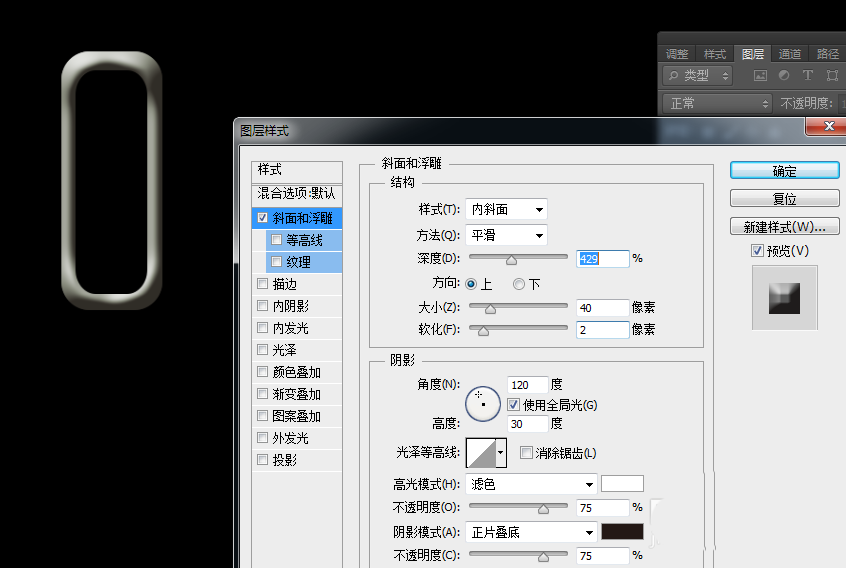
4、再次给铁链加一条曲线,曲线设置成波浪形,这样金属质感就凸显出来了哦
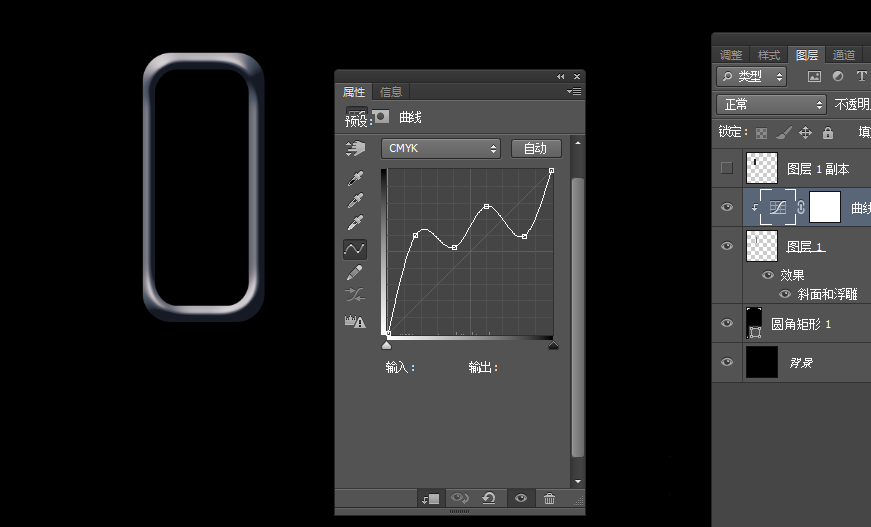
5、同理在打造一个竖版的铁链,然后将两部分调整好位置,最后复制这两部分,完整的铁链效果就出来了哦
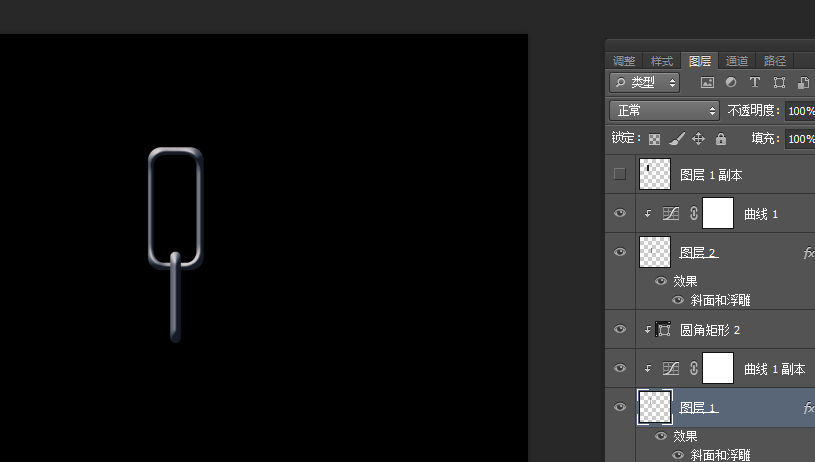
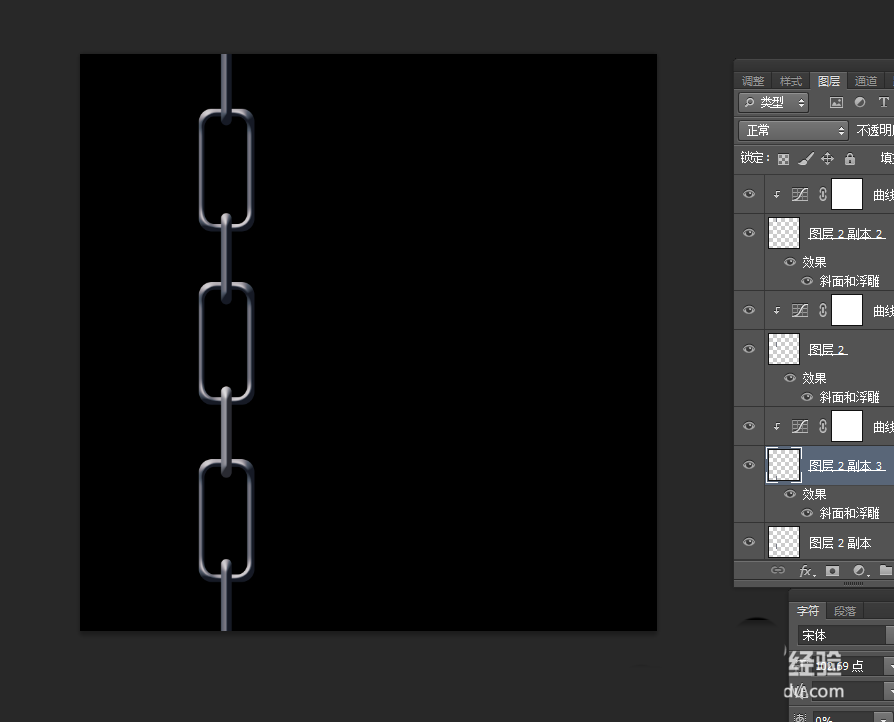
以上就是ps画铁链的教程,希望大家喜欢,请继续关注软件云。
相关推荐: